Cum de a deschide fișierul iso în ferestre
Ieri, a fost necesar pentru a scoate imediat din imagine ISO mai multe fișiere, dar pentru a pune un program care nu a avut timp, așa că am pus întrebarea - cum de a deschide fișierul ISO rapid și fără mișcări inutile.
Sub formă de imagini ISO răspândit o mare cantitate de software și sisteme de operare, deci trebuie doar să știe cum să lucreze cu acest format.
Există mai multe moduri de a deschide fișierul iso, dar nu toți știu că poate fi deschis chiar și un program care este instalat pe fiecare calculator. Ce este acest program și care sunt mijloacele alternative, citiți acest articol.
Ce este o imagine ISO?

Cu imagine de disc în sistemul său de operare poate fi conectat ca un disc optic convențional. Opțiuni pentru utilizarea de imagini de disc - o mulțime! Pornind de la instalarea de aplicații și jocuri, finisarea lucrărilor de programe speciale care operează exclusiv în discul optic. De asemenea, în imaginile formatul stabilite versiunile beta ale sistemelor de operare, cum ar fi imaginea ISO puteți descărca pentru Windows 10
Cum de a deschide fișierul ISO folosind UltraISO
Primul, și când este modul cel mai convenabil pentru mine la deschiderea unui fișier ISO utilizând programul UltraISO. Nu voi da un link la program, puteți cumpăra versiunea plătită a site-ului oficial și în domeniul public există versiuni pentru care plata nu este necesară;).
Pentru a deschide fișierul ISO, aveți nevoie pentru a rula programul UltraISO, selectați „Open“
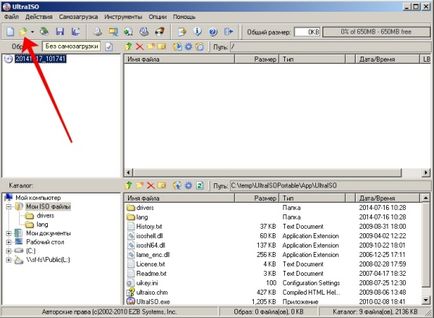
și specificați calea către imaginea ISO. Apoi, în fereastra veți vedea conținutul unei imagini de disc
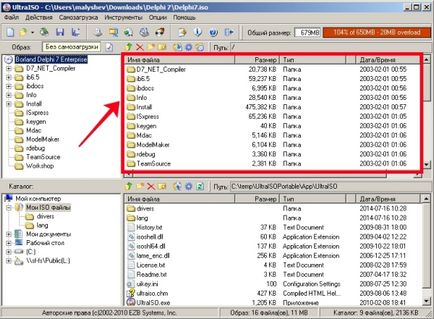
Pentru a trage fișierul din imagine, faceți clic pe fișierul dorit, faceți clic dreapta și selectați „Extras în ...“
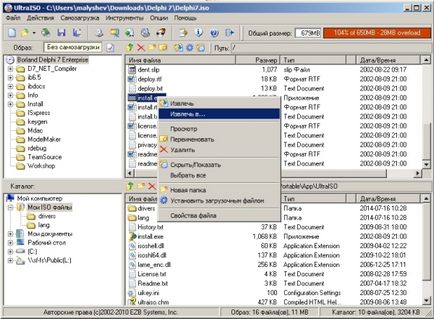
Apoi, pur și simplu utilizați calea în cazul în care pentru a salva fișierul.
Cum de a deschide fișierul ISO folosind DAEMON Tools
Un program foarte rece pentru a monta imagini de discuri optice. Nu este modul cel mai confortabil dacă aveți nevoie doar pentru a extrage fișierul dintr-o imagine de disc, ci ca o opțiune încă descrie.
Pentru noi, este destul de suficient versiune de DAEMON Tools Lite programului. Îl puteți descărca de pe site-ul oficial absolut gratuit
Descarcă DAEMON Tools Lite (Mb.) 13,5
După descărcarea programului, instalați și executați. O fereastra se va deschide catalogul de imagini, adăugați imaginea
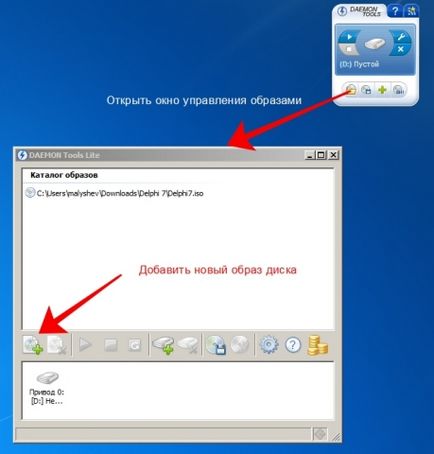
Acum trebuie să selectați numai imaginea adăugată și apăsați butonul „Mount“
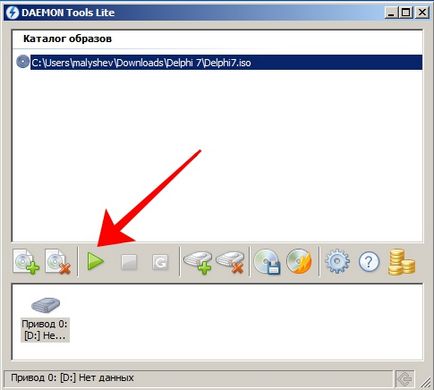
după care vă va conduce în sistem (în cazul meu unitatea D)
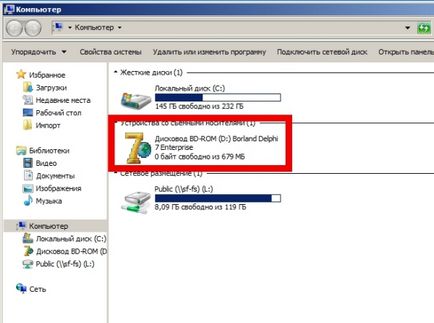
Lucrul cu discul montat nu este diferită de cea a unui disc optic convențional introdus în unitatea DVD.
Cum de a deschide fișierul ISO folosind 7-Zip
Preferata mea, și, în principiu, cel mai convenabil mod de a deschide imagini de disc ISO. Am aflat despre asta abia de curând decât am fost placut surprins. La urma urmei, astăzi aproape fiecare computer are o arhiva 7-Zip. Este gratuit și ușor de utilizat.
Îl puteți descărca de pe site-ul oficial al legăturii directe:
Descarcă 7-Zip arhiva (1Mb.)
Odată instalat, deschiderea 7-Zip File Manager, acesta este un obișnuit instrumente conductor Archiver
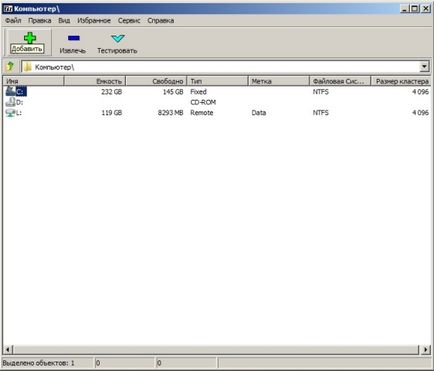
Pentru a deschide o imagine ISO, trebuie pur și simplu pentru a naviga la folderul în care se află, și dublu click pe ea. Se va deschide ca un dosar normal de
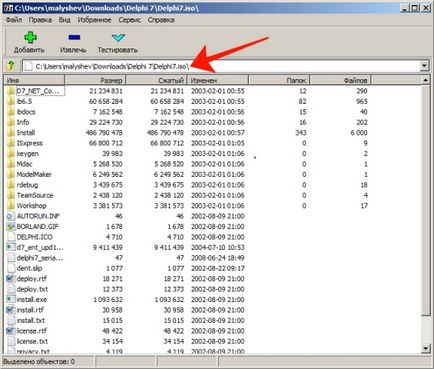
Extras fișierul din imagine ISO, o puteți selecta și făcând clic pe butonul „Remove“.